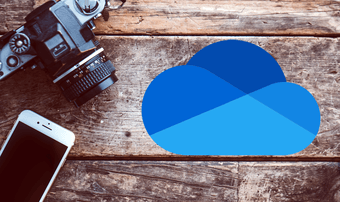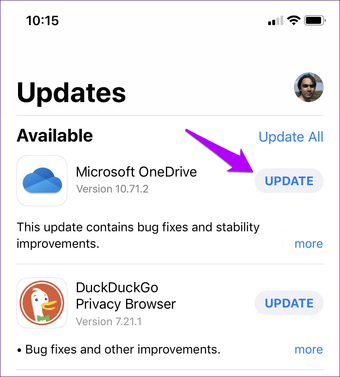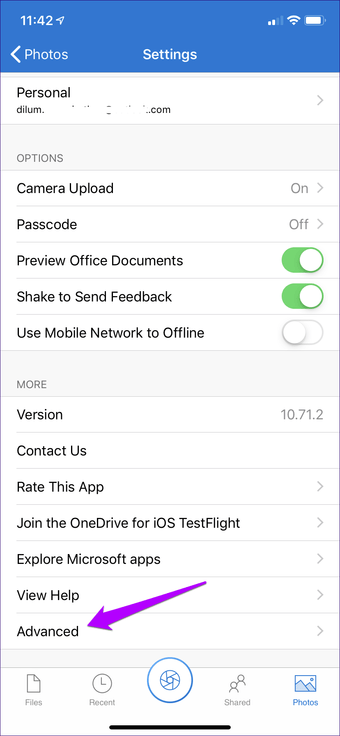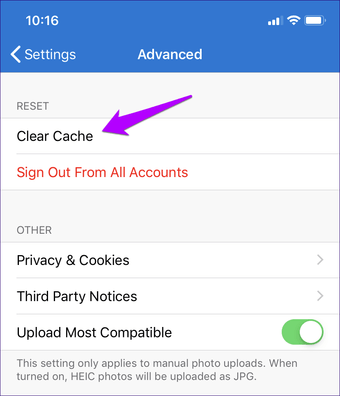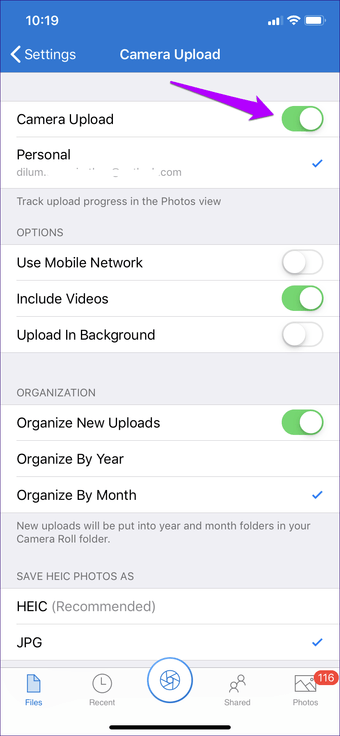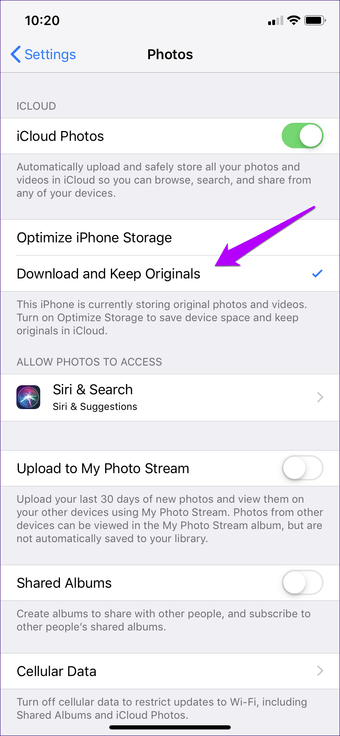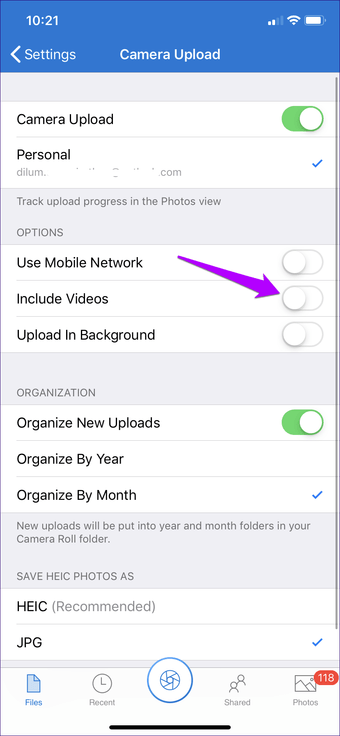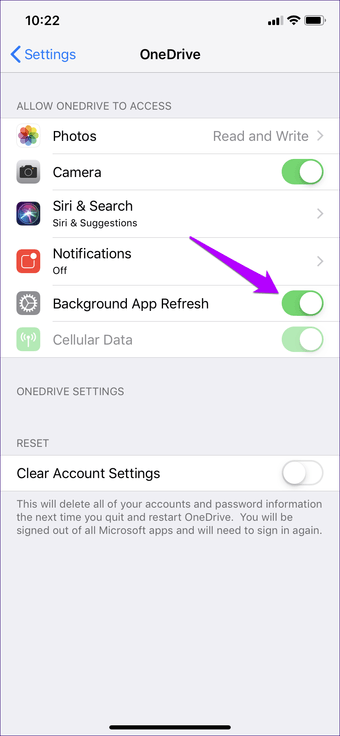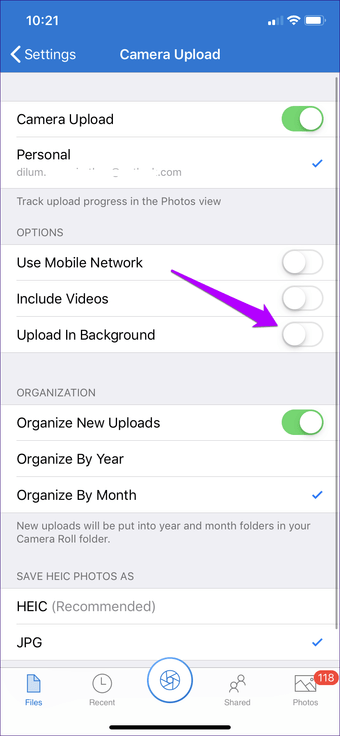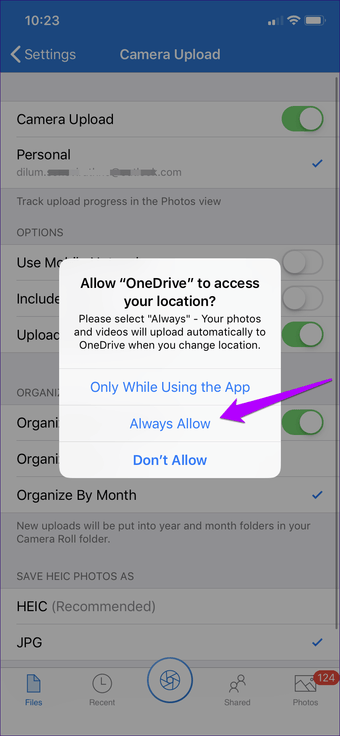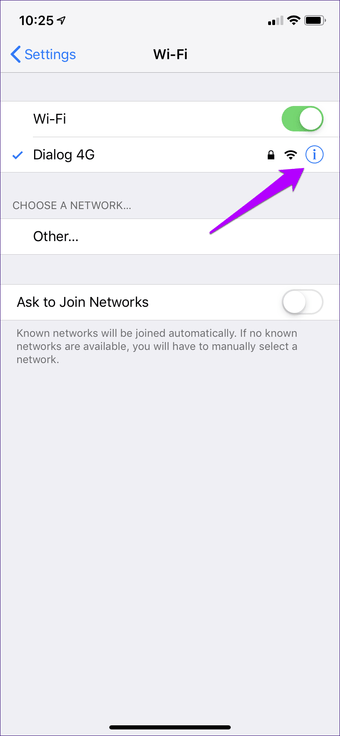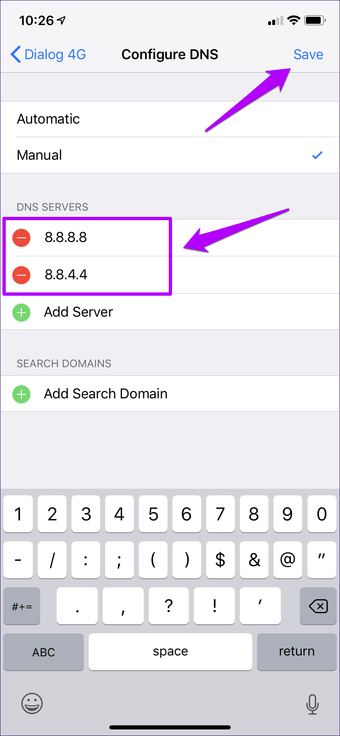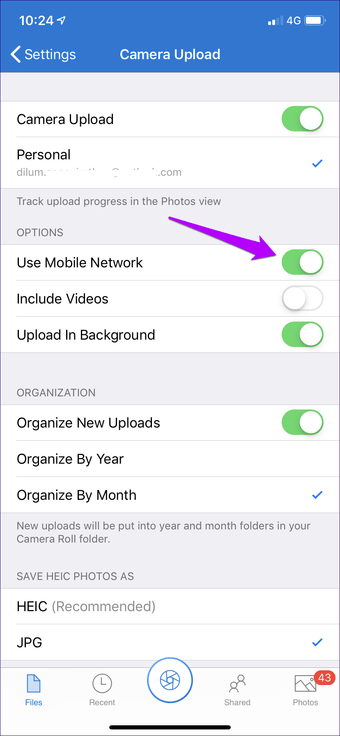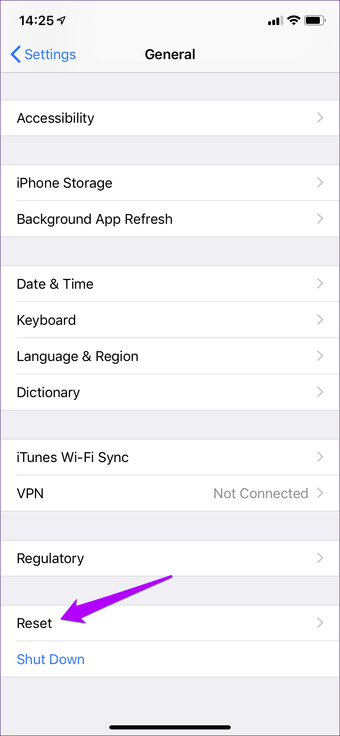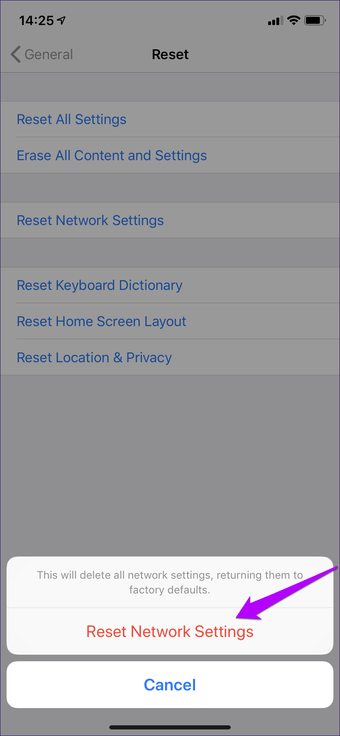La funcionalidad de Subida de Cámara de OneDrive no es tan adecuada en comparación con Google Fotos. Pero sigue ofreciendo la mejor manera de sincronizar las fotos y los vídeos grabados en el iPhone a través de los dispositivos basados en Windows.
Sin embargo, la función de Carga de la Cámara en OneDrive tiene problemas. A veces, puede fallar al hacer una copia de seguridad de sus fotos y videos en la nube. Afortunadamente, hay algunas soluciones que puedes usar para resolver este problema. Comencemos.
Tabla de contenidos
- 1 1. Actualizar la aplicación
- 2 2. 2. Borrar la caché de OneDrive
- 3 3. 3. Activar y desactivar la carga de la cámara
- 4 4. Desactivar Optimizar el almacenamiento
- 5 5. 5. Pausa de las copias de seguridad de vídeo temporalmente
- 6 6. Habilitar la actualización del fondo
- 7 7. Habilitar los servicios de localización
- 8 8. Cambiar los ajustes de DNS
- 9 9. Habilitar datos celulares
- 10 10. Restablecer los ajustes de red
- 11 Ponga esas cámaras a rodar
1. Actualizar la aplicación
El equipo de desarrollo de OneDrive para iOS es muy diligente y publica actualizaciones con bastante frecuencia. Si hay un problema conocido con la carga de la cámara, entonces una nueva actualización está casi obligada a solucionarlo. Antes de que repases cualquiera de los otros consejos para la resolución de problemas, considera la posibilidad de actualizar OneDrive.
Para ello, abre el App Store en tu iPhone, toca Actualizaciones y luego pasa el dedo hacia abajo para comprobar si hay actualizaciones. Si OneDrive tiene una actualización disponible, toque Actualizar.
Después de la actualización, inicia la aplicación OneDrive en tu iPhone y comprueba si está haciendo una copia de seguridad de tus fotos y vídeos sin problemas. Si no es así, sigue leyendo.
2. 2. Borrar la caché de OneDrive
Por lo general, iOS es bastante hábil en la gestión de archivos temporales de todas las aplicaciones instaladas en tu iPhone. Sin embargo, OneDrive tiene su propio mecanismo de limpieza de caché (que es una rareza en las aplicaciones iOS) que puedes usar para casos específicos en los que las funcionalidades de la aplicación no funcionen correctamente. Es hora de usarlo.
Paso 1: Empieza tocando el icono del perfil en la esquina superior izquierda de la aplicación OneDrive. A continuación, toca Configuración. En el panel Configuración que aparece, desplácese hacia abajo y puntee en Avanzado.
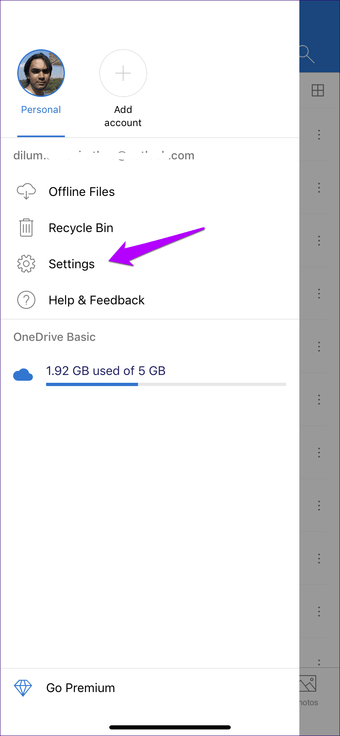
Paso 2: Pulsa Clear Cache para purgar la caché de OneDrive de los archivos temporales.
Ahora que has limpiado el caché, es una buena idea forzar la salida del OneDrive. Para ello, suba el conmutador de aplicaciones (pase el dedo por la parte inferior de la pantalla y manténgalo pulsado brevemente), y luego pase la tarjeta de aplicaciones de OneDrive hacia arriba. Después, vuelva a iniciar la aplicación. La carga de la cámara debería funcionar sin problemas de ahora en adelante.
¿No ha habido suerte? Pasemos a la siguiente solución.
3. 3. Activar y desactivar la carga de la cámara
Intente desactivar y volver a activar la carga de la cámara. Esto obligará a OneDrive a volver a indexar su biblioteca de fotos local desde cero. No se preocupe. Cualquier elemento que ya haya subido no se verá afectado.
En el panel de configuración de OneDrive, toque Carga de la cámara. Ahora, sólo es cuestión de apagar el interruptor situado junto a Carga de la cámara. Espere unos segundos y luego vuelva a encenderlo.
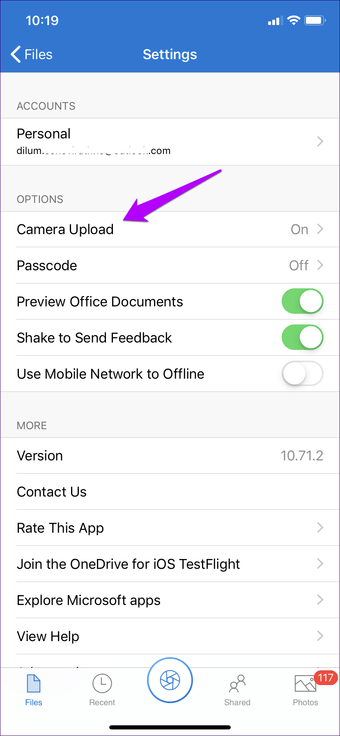
Comprueba si eso hizo que las cosas se movieran de nuevo. Si no, veamos qué puedes hacer a continuación.
4. Desactivar Optimizar el almacenamiento
iOS cuenta con un mecanismo distintivo de ahorro de espacio denominado Optimize Storage, que sustituirá automáticamente las copias originales ya respaldadas en iCloud por marcadores de posición de baja resolución.
Sin embargo, eso entrará en conflicto con OneDrive, que sólo puede subir sus copias originales. Por lo tanto, necesitas apagarlo.
Nota: Si tienes las fotos de iCloud desactivadas, este consejo no es aplicable. Pasa al siguiente arreglo.
Para ello, abra la aplicación de ajustes de su iPhone y, a continuación, toque Fotos. En la pantalla siguiente, seleccione Descargar y conservar los originales.
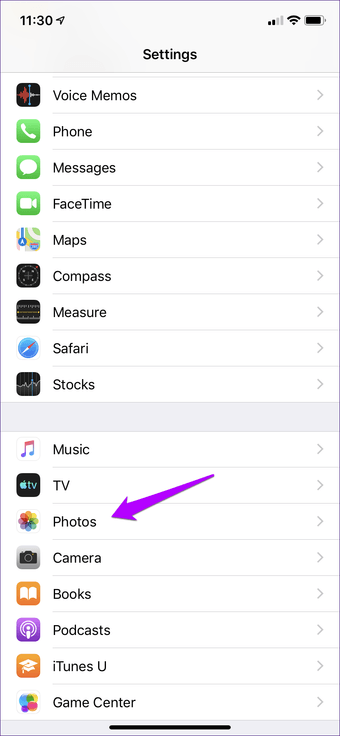
Espera al menos 30 minutos para que iCloud tenga tiempo suficiente para reemplazar los marcadores de posición con sus copias originales. A continuación, visita OneDrive y apaga la carga de la cámara y vuelve a encenderla.
Si el problema fue causado por este conflicto, tus fotos y videos deberían empezar a retroceder de inmediato.
5. 5. Pausa de las copias de seguridad de vídeo temporalmente
Si tiene una conexión a Internet más lenta, las capacidades de subida de OneDrive pueden pararse si tiene vídeos en la mezcla. Para al menos subir sus fotos, considere la posibilidad de pausar temporalmente las copias de seguridad de los vídeos.
Para ello, puntee en Carga de la cámara desde el panel de configuración de OneDrive y, a continuación, apague el interruptor situado junto a Incluir vídeos.
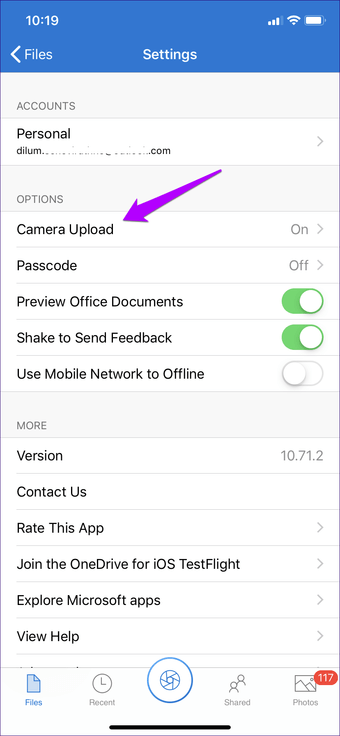
Si tus fotos empiezan a tener una copia de seguridad, sólo activa las copias de seguridad de vídeo una vez que hayan terminado de cargarse o si dispones de una conexión a Internet más potente.
6. Habilitar la actualización del fondo
Si la Carga de la cámara sólo funciona cuando OneDrive está abierto, entonces necesita habilitar la aplicación para que se ejecute en segundo plano.
Para ello, abra la aplicación de Configuración, desplácese hacia abajo y luego toque OneDrive. En la pantalla siguiente, active el interruptor junto a Actualización de aplicaciones en segundo plano.
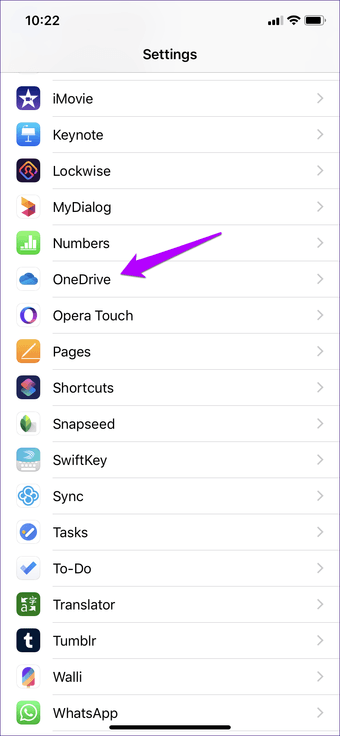
Sin embargo, si tiene muchos elementos que respaldar, es posible que tenga que abrir OneDrive una vez cada 15 minutos aproximadamente. Esto se debe a que iOS tiende a restringir las aplicaciones que se ejecutan en segundo plano durante largos periodos de tiempo como medio para conservar la duración de la batería de tu iPhone.
7. Habilitar los servicios de localización
OneDrive tiene una configuración incorporada que requiere que usted habilite los servicios de localización. Cada vez que cambie su ubicación, OneDrive iniciará una copia de seguridad si hay nuevas fotos y vídeos disponibles. Esto refuerza aún más la capacidad de la aplicación para ejecutarse en segundo plano.
Paso 1: Accede al panel de configuración de OneDrive, y luego toca Camera Upload. A continuación, activa el interruptor junto a Upload in Background (Subir en segundo plano).
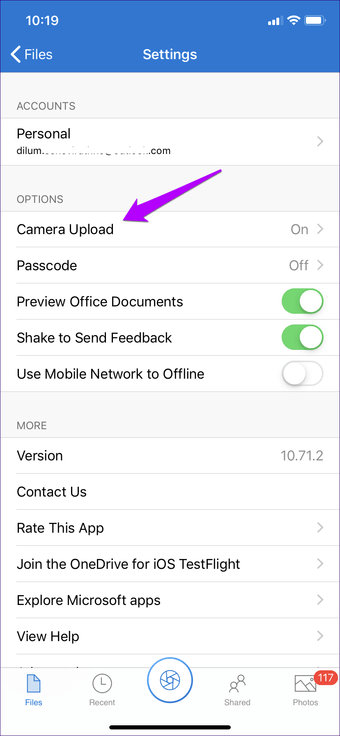
Paso 2: Pulse Activar y luego pulse Siempre permitir en el cuadro de confirmación.
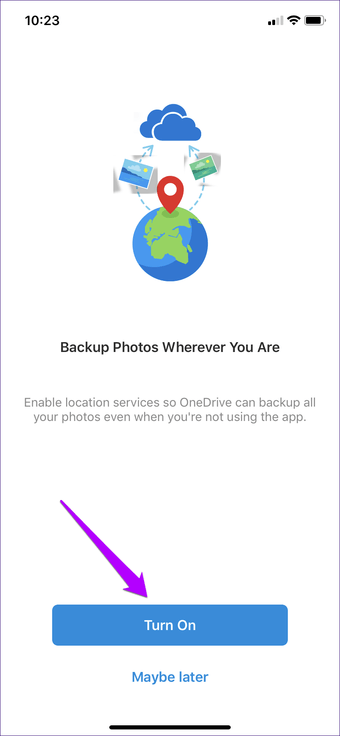
Una vez más, las restricciones de iOS se aplican aquí. Si tienes muchos elementos listos para ser respaldados, abre OneDrive una vez cada 15 minutos más o menos hasta que todo esté subido.
8. Cambiar los ajustes de DNS
Si la funcionalidad de Subida de cámara de OneDrive actúa de forma lenta o no funciona en una red Wi-Fi determinada, considere la posibilidad de utilizar los servidores DNS de Google. La mayoría de los problemas relacionados con la conectividad pueden resolverse únicamente con esta acción.
Paso 1: Toca Wi-Fi dentro de la aplicación Ajustes y, a continuación, toca el diminuto icono con forma de i situado junto a la red Wi-Fi conectada.
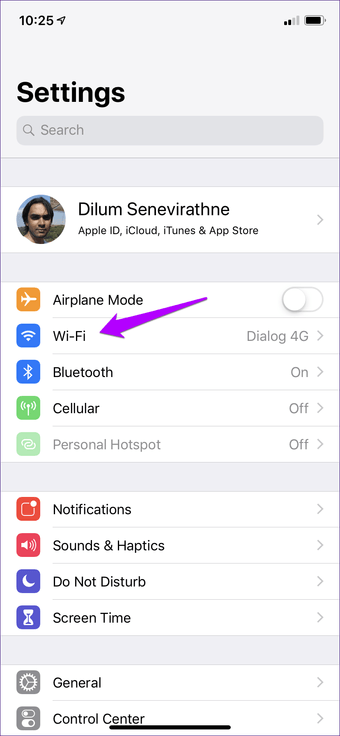
Paso 2: Pulse Configurar DNS. A continuación, sustituye los servidores DNS existentes por los de Google.
8.8.8.8
8.8.4.4
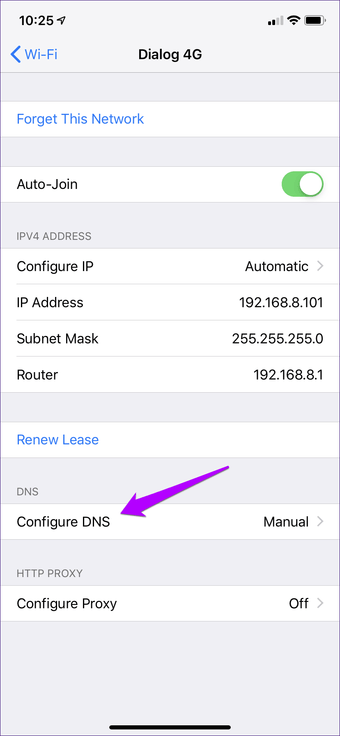
Pulse Guardar. Abra OneDrive y vea si las cosas están de nuevo en marcha.
9. Habilitar datos celulares
Si iba a subir sus fotos y vídeos a OneDrive utilizando datos de su móvil, no se sorprenda al ver que eso falla. Primero debe habilitar el uso de datos celulares para OneDrive a través del iOS. Y luego hay una configuración de OneDrive que también necesita activar para permitir el uso de datos celulares para las copias de seguridad de los medios.
Paso 1: Abre la aplicación de ajustes de tu iPhone y luego toca OneDrive. En la pantalla siguiente, activa el interruptor situado junto a Datos celulares.
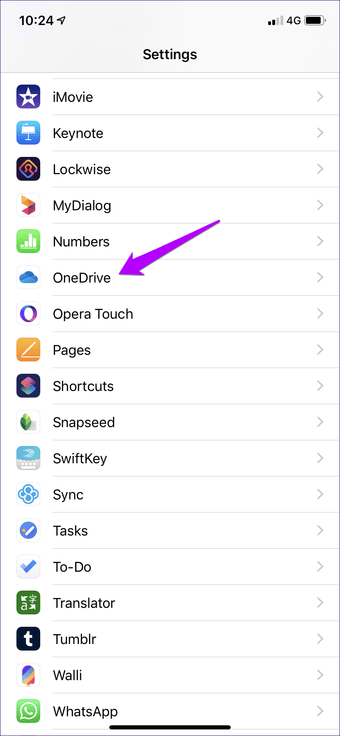
Paso 2: En el panel Configuración de la aplicación OneDrive, puntee en Carga de la cámara y, a continuación, active Usar red móvil.
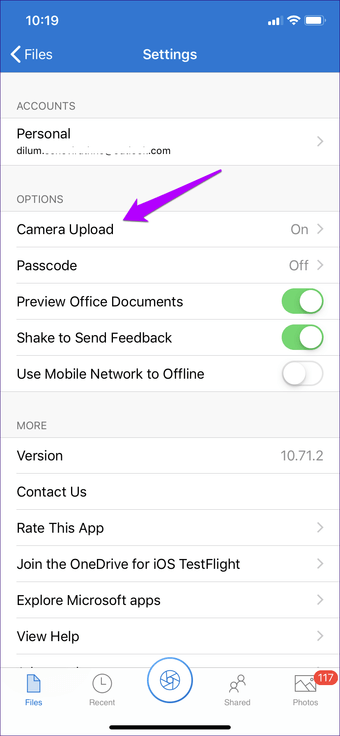
Deberías ser bueno ahora.
10. Restablecer los ajustes de red
Lo más probable es que no llegue a esto, pero si la Carga de la cámara sigue sin funcionar correctamente, puede deberse a que la configuración de red de su iPhone esté dañada. Es hora de restablecerlos.
Sin embargo, esto significa que perderá todas las redes Wi-Fi y las contraseñas guardadas durante el procedimiento de restablecimiento. Los ajustes de la red celular serán actualizados automáticamente por su operador después del restablecimiento, así que no tiene que preocuparse por eso.
Paso 1: En la aplicación Settings, pulse General. A continuación, puntee en Reiniciar.
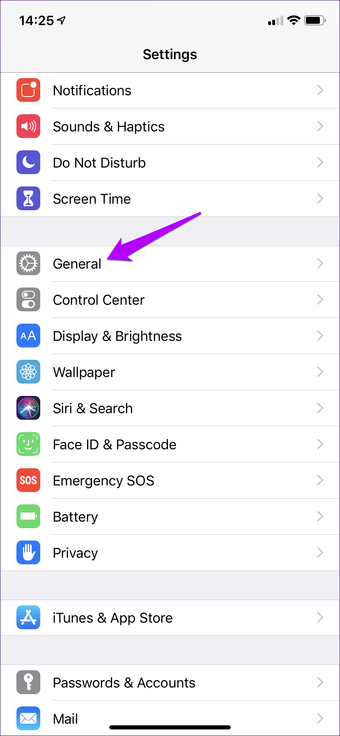
Paso 2: Toca Reset Network Settings, y luego toca Reset Network Settings de nuevo para confirmar.
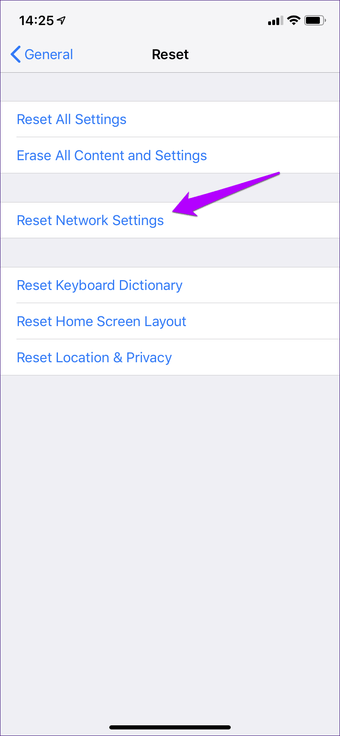
Después del restablecimiento, conéctese manualmente a una red Wi-Fi a través de la aplicación Ajustes o active los datos del móvil. La carga de la cámara en OneDrive debería funcionar bien de aquí en adelante.
Ponga esas cámaras a rodar
Esperamos que los consejos anteriores hayan funcionado y que Camera Upload haga una copia de seguridad de tus fotos y vídeos sin problemas. Normalmente, actualizar OneDrive o vaciar la caché es la solución, pero como has visto, hay varios ajustes que puedes necesitar para permitir que la aplicación haga su trabajo correctamente. Intenta al menos tener en cuenta algunas de estas correcciones para que sepas qué hacer la próxima vez que la Carga de la cámara no funcione.